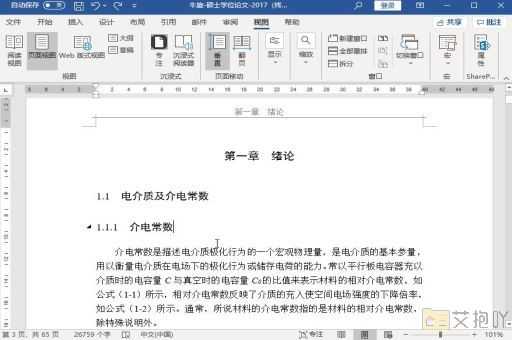word文档有分页符怎么删除空白页
在使用word文档时,有时会遇到因为分页符而产生的空白页,这可能会对文档的排版造成影响。以下是如何删除word文档中的空白页以及如何避免产生此类问题的方法。
1. 打开你的word文档,找到需要删除的空白页。
2. 在“开始”菜单中,选择“显示/隐藏编辑标记”。这样可以让你看到文档中的各种格式符号,包括分页符。
3. 在空白页上找到分页符,点击选中它。
4. 按下键盘上的“delete”键,即可删除分页符和对应的空白页。
5. 如果上述方法无法删除空白页,可能是因为该页存在段落间距或行距过大的情况。这时,你需要调整这些设置来消除空白页。选中空白页的所有内容(如果有的话),然后在“开始”菜单的“段落”区域调整段前、段后间距,或者在“字体”区域调整行距。
为了避免在word文档中产生多余的空白页,你可以遵循以下建议:
1. 使用样式:word提供了许多预设的样式,如标题、正文等。使用这些样式可以帮助你保持一致的格式,并且减少由于格式错误导致的空白页。

2. 注意分页:在插入分页符时,确保你真的需要一个新的页面。如果你只是想换行,那么只需按回车键即可,不需要插入分页符。
3. 调整段落和行距:过大的段落间距或行距可能会导致空白页的出现。在设置这些参数时,应根据实际情况进行适当调整。
删除word文档中的空白页并不复杂,只需要找到并删除分页符即可。注意文档的格式设置,也可以有效防止空白页的产生。


 上一篇
上一篇